Przewodnik eksportu danych z iPhone'a, iPada Health App w iOS 10 do komputera
Nowa aplikacja Health została przeprojektowana na iOS 10Apple, dzięki czemu użytkownicy mogą łatwiej dowiedzieć się o stanie zdrowia i osiągnąć swoje cele. Możemy codziennie rejestrować nasze dane zdrowotne, takie jak kroki, spalone kalorie, ciśnienie krwi itp., Aby śledzić kondycję. Ale czasami musimy wyeksportować dane zdrowotne z iPhone'a do innego użytku lub po prostu wykonać kopię zapasową danych zdrowotnych Apple na wszelki wypadek. Ten przewodnik pokaże Ci obecnie oficjalną drogę do przenieść dane dotyczące zdrowia w iOS 10 na iPhone'a / iPada.

Część 1: Dlaczego musisz eksportować dane zdrowotne w iOS 10 na iPhonie, iPadzie na komputer?
Głównym powodem eksportu danych z Apple Healthaplikacja w iOS 10 polega na tym, że iTunes nie może regularnie tworzyć kopii zapasowych danych dotyczących zdrowia i aktywności ze względów bezpieczeństwa, co oznacza, że jeśli nie włączyłeś kopii zapasowej szyfrowania ręcznie, za każdym razem, gdy ustawisz iPhone / iPad jako nowe urządzenie lub przeprowadzasz aktualizację system operacyjny iOS 10.1 / 10.2 / 10.3, wszystkie dane zapisane w aplikacji Apple Health zostaną utracone. Można powiedzieć, że szkoda.
Na szczęście Apple udostępnia opcję w aplikacji Zdrowiepomagają przesyłać dane. Przesłane dane są prezentowane na komputerze jako plik .xml i trudno je zrozumieć podczas bezpośredniego otwierania, ale można je przekonwertować na inne czytelne formularze, takie jak plik Excel lub CSV. Teraz dołącz do nas, aby wyeksportować dane dotyczące zdrowia iOS 10 na iPhone'a / iPada.
Część 2: Jak przenieść dane dotyczące zdrowia iOS 10 z iPhone'a na PC / Mac
Podczas otwierania aplikacji Health na iOS 10.3 / 10.2/10 zobaczysz nowo zaprojektowany interfejs z czterema kategoriami: Aktywność, Sen, Uważność i Odżywianie, co odróżnia eksport danych z aplikacji Health na urządzenia z systemem iOS 9/8.
- Krok 1: Uruchom aplikację Health na telefonie iPhone 7/7 Plus / 6s / 6 Plus / 6/5, iPad Pro, a następnie przejdź do ikony profilu w prawym górnym rogu.
- Krok 2: Potwierdź, aby „Eksportować” w wyskakującym oknie po stuknięciu „Eksportuj dane dotyczące zdrowia” na dole strony.
- Krok 3: Zostaniesz poproszony o wybór sposobu udostępniania eksportu danych dotyczących zdrowia. Polecę e-mail jako twój wybór.


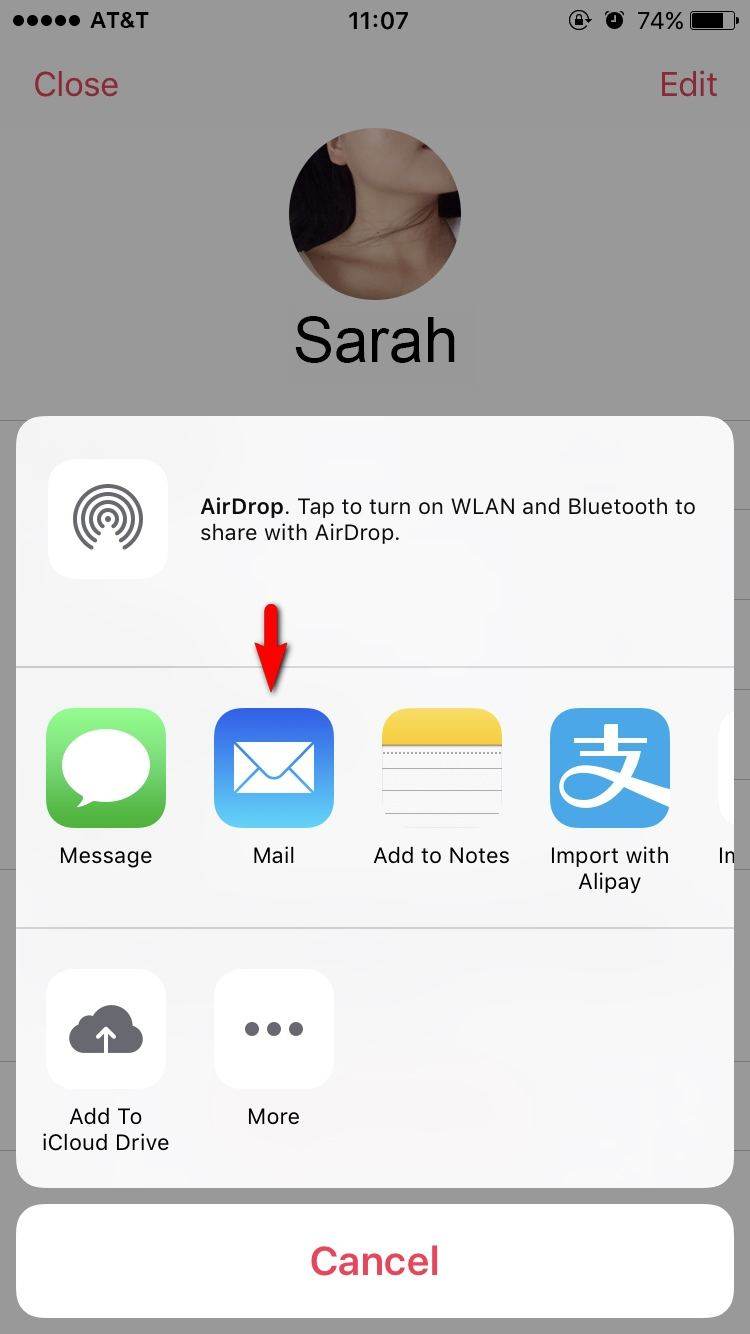
Następnie dane dotyczące zdrowia zostaną automatycznie przesłane do wiadomości e-mail z plikiem zip. Wpisz swój adres e-mail i zapisz go do późniejszego wykorzystania.
W systemie iOS 10 w obszarze Użytkownicy wybierz Dane dotyczące zdrowia> Wszystkie> Ikona Udostępnij w prawym górnym rogu> Eksportuj, a następnie rozliczone.
Jeśli chcesz mieć pełne zarządzanie urządzeniem iPhone / iPad,równie dobrze możesz wypróbować Tenorshare iCareFone, aby zapewnić kompleksowe zarządzanie plikami dla urządzeń z systemem iOS 10.3 / 10.2 / 10. Dzięki niemu możesz swobodnie przenosić zdjęcia, muzykę, iBooki, filmy, kontakty, kalendarze itp. Między iPhonem / iPadem a komputerem PC / Mac.









